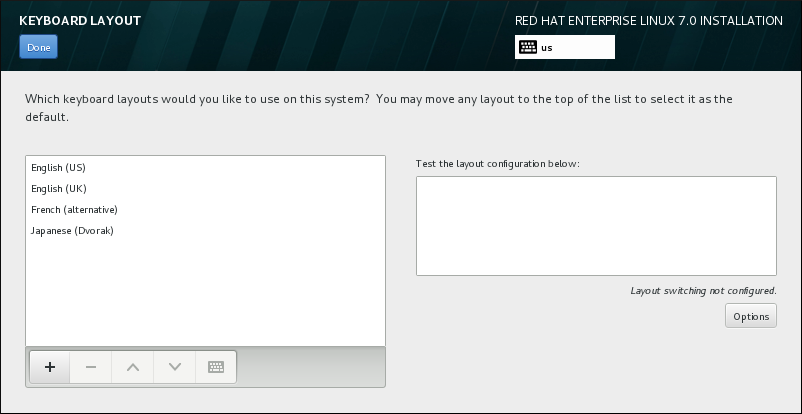15.6. Configuração do Teclado
Para adicionar vários layouts de teclado para o seu sistema, selecione Keyboard a partir da tela Resumo da Instalação. Após salvar, os layouts de teclado estarão disponíveis imediatamente no programa de instalação e você poderá alternar entre eles usando o ícone do teclado localizado em todos os momentos, no canto superior direito da tela.
Inicialmente, apenas o idioma selecionado na tela de boas-vindas é listado como o layout do teclado no painel esquerdo. Você pode substituir o layout inicial ou adicionar mais layouts. No entanto, se o seu idioma não usa caracteres ASCII, pode precisar adicionar um layout de teclado que utilize, para ser capaz de definir corretamente uma senha para uma partição de disco criptografada ou o usuário root, entre outras coisas.
Figura 15.7. Configuração do Teclado
Para adicionar layout adicionais, clique no botão , selecione-o na lista e clique em . Para excluir um layout, selecione-o e clique no botão . Use os botões de seta para organizar os layouts em ordem de preferência. Para uma visualização do layout do teclado, selecione-o e clique no botão do teclado.
Para testar um layout, use o mouse para clicar dentro da caixa de seleção à direita. Digite algum texto para confirmar que suas seleções funcionam corretamente.
Para testar layouts adicionais, você pode clicar no seletor de línguas no topo da tela para mudá-los. No entanto, recomenda-se a criação de uma combinação de teclado para alternar o layout. Clique em à direita para abrir o layout Opções para Alternar o Layout e escolher uma combinação da lista, selecionando a caixa de seleção. A combinação será exibida acima das . Esta combinação se aplica tanto durante o programa de instalação quanto no sistema instalado, então você deve configurar uma combinação aqui para usar uma após a instalação. Você também pode selecionar mais de uma combinação para alternar entre layouts.
Importante
Se você usar um layout que não pode aceitar caracteres latinos, como russo , aconselha-se adicionar também o layout do English (United States) e configurar uma combinação de teclado para alternar entre os dois layouts. Se você selecionar apenas um layout sem caracteres latinos, você pode não ser capaz de inserir credenciais de senha root e de usuário válidas no final do processo de instalação. Isso pode impedir a conclusão da instalação.
Depois que você fez a seleção, clique em para retornar para a tela Sumário de Instalação.
Nota
Para mudar sua configuração de teclado após ter concluído a instalação, visite a seção Keyboard da janela de diálogo do Settings.